巧用PhotoScape批量秒速调整图片尺寸
1、网上搜索PhotoScape V3.6.5,下载安装。点击快捷方式,打开该应用软件。

2、打开后,点击【批处理】,进入批量编辑页面。

3、在左上角文件夹里找到图片存储位置,点击该文件夹,即可看到在左下方成功加载了文件夹内的图片。
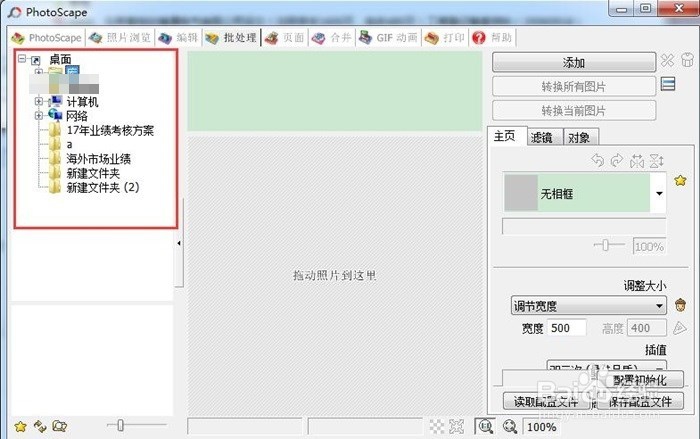

4、按键盘【ShifT+A】全选图片后,点击鼠标左键,拖动至编辑区内,松开鼠标左键。注意:选择后要点击鼠标进行拖动,直接点击不会自动添加至编辑区。

5、成功移动至编辑区后,可以在上中方看到所有图片的名称。在右下侧,输入需要调整的图片尺寸,点击右上角的【转换所有图片】。
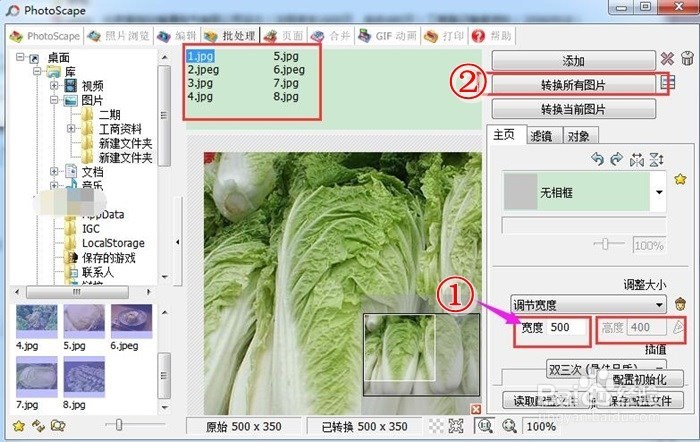
6、选择转换完后的图片保存的位置,转换后的文件名,图片格式等后,点击保存。约10秒左右即可转换完成。


7、打开转换完后图片保存的目录文件夹,即可看到图片批量转换成功。注意:如果原图就是500*400的,不会进行转换,图片还是存储在原图所在的文件夹中。
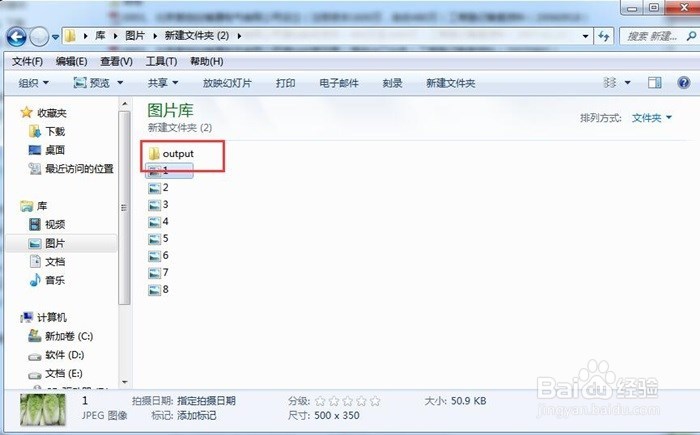

声明:本网站引用、摘录或转载内容仅供网站访问者交流或参考,不代表本站立场,如存在版权或非法内容,请联系站长删除,联系邮箱:site.kefu@qq.com。
阅读量:150
阅读量:132
阅读量:104
阅读量:71
阅读量:23